Како уклонити заобљене углове у оперативном систему Виндовс 11
Виндовс 11 Јунак / / May 05, 2023

Последњи пут ажурирано
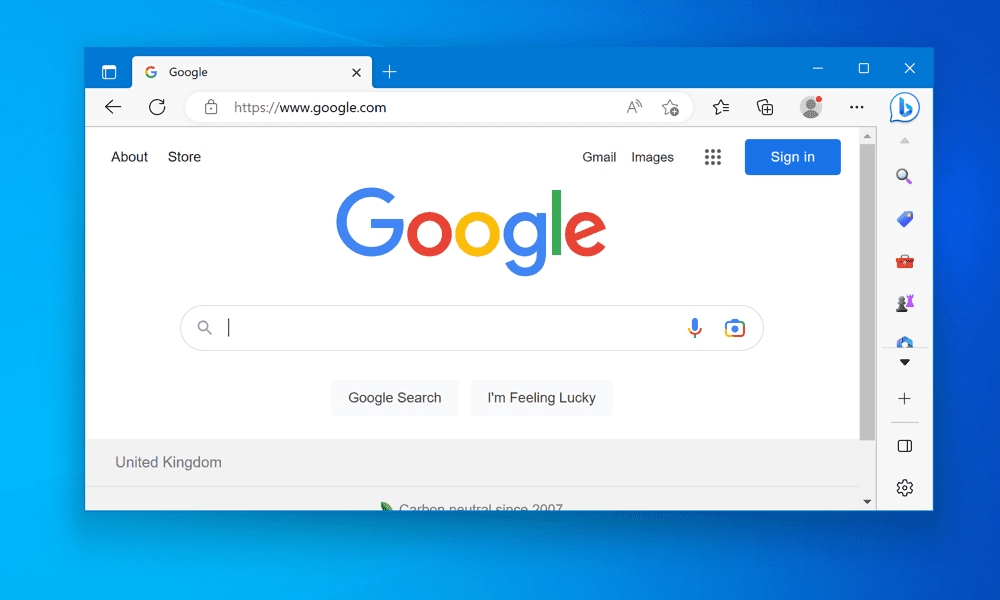
Једно једноставно подешавање вашег Виндовс 11 корисничког интерфејса је уклањање заобљених углова. Овај водич објашњава како.
Виндовс 11 има нови стил интерфејса са заобљеним угловима за све прозоре и меније. Некима се свиђа ова промена, јер оперативном систему даје модеран и елегантан изглед. Други, међутим, више воле оштре и четвртасте углове оперативног система Виндовс 10, јер се осећају доследније и професионалније.
Ако припадате овој последњој групи, можда ћете се запитати како да уклоните заобљене углове у оперативном систему Виндовс 11. Иако не постоји уграђени метод да се то уради, можете користити алате треће стране или промену Виндовс регистра да бисте то учинили.
У наставку ћемо објаснити како да вратите квадратне углове на рачунар са оперативним системом Виндовс 11.
Зашто бисте требали уклонити заобљене углове из Виндовс 11?
Заобљени углови нису само козметичка промена у оперативном систему Виндовс 11. Ако користите рачунар слабије снаге, они такође могу утицати на функционалност и употребљивост оперативног система. Ево неколико разлога зашто бисте можда желели да уклоните заобљене углове у оперативном систему Виндовс 11:
- Заобљени углови губе простор на екрану. Криве стварају празнине између ивица прозора и ивица екрана, што смањује доступну област за приказивање садржаја. Ово може бити неугодно ако имате мали монитор или монитор ниске резолуције или користите више прозора један поред другог.
- Заобљени углови отежавају снимање екрана. Ако желите да снимите прозор или мени са заобљеним угловима, мораћете да исечете криве ручно или да користите алат треће стране да то уради уместо вас. У супротном, имаћете ружне беле или црне просторе око снимка екрана.
- Заобљени углови су недоследни. Немају сви прозори и менији у оперативном систему Виндовс 11 заобљене углове. Неке застареле апликације и системске компоненте и даље користе квадратне углове, што ствара визуелну неусклађеност. На пример, прозор Филе Екплорер има заобљене углове, али старији контекст мени има квадратне углове.
- Заобљени углови нису ваш стил. Ово је субјективан разлог, али и даље важи. Можда ћете више волети изглед и осећај квадратних углова у односу на заобљене, посебно ако сте навикли на Виндовс 10 или старије верзије оперативног система Виндовс. Такође можете наћи заобљене углове превише сличне мацОС-у или другим оперативним системима који их користе.
Како уклонити заобљене углове у оперативном систему Виндовс 11 помоћу алата треће стране
Најлакши начин да уклоните заобљене углове у оперативном систему Виндовс 11 је да користите бесплатни алат који се зове Вин11ДисаблеОрРестореРоундедЦорнерс. Овај алат закрпи две системске датотеке (уДВМ.длл и уДВМ.пдб) који су одговорни за цртање оквира прозора у Виндовс 11.
Овај алат је једноставан и брз за употребу. Не морате да мењате подешавања регистра или да онемогућите било коју функцију да бисте га користили. Ради на већини прозора и менија, осим на Старт менију и неким модерним апликацијама које користе сопствени механизам за рендеровање.
Међутим, мораћете да измените системске датотеке да би овај алат функционисао. Ово може да изазове проблеме са компатибилношћу са будућим ажурирањима или безбедносним софтвером. За рад су такође потребне администраторске привилегије и приступ интернету.
Такође постоји могућност да овај алат неће радити на неким верзијама оперативног система Виндовс 11 (као што је Виндовс 11 Едуцатион). Пре него што почнете, такође бисмо вам то саветовали креирајте нову тачку за враћање система или извршите потпуну резервну копију система. Ово ће вам омогућити да вратите промене ако касније наиђете на проблеме.
Да бисте уклонили заобљене углове на Виндовс 11 помоћу алата независних произвођача:
- Преузмите најновију верзију Вин11ДисаблеОрРестореРоундедЦорнерс алат из свог ГитХуб страница.
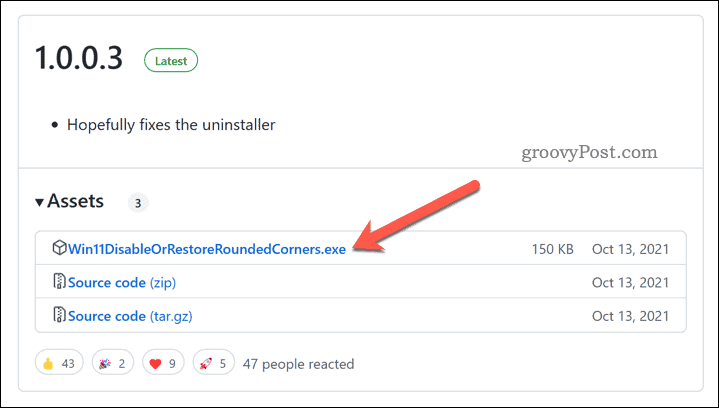
- Када преузмете датотеку, кликните десним тастером миша на извршну датотеку (Вин11ДисаблеОрРестореРоундедЦорнерс.еке) и изаберите Покрени као администратор.
- Сачекајте неколико секунди док алат не закрпи системске датотеке и поново покрене Менаџер прозора радне површине услуга.
- Након што се овај процес заврши, требало би да видите квадратне углове на свим прозорима и менијима у оперативном систему Виндовс 11.
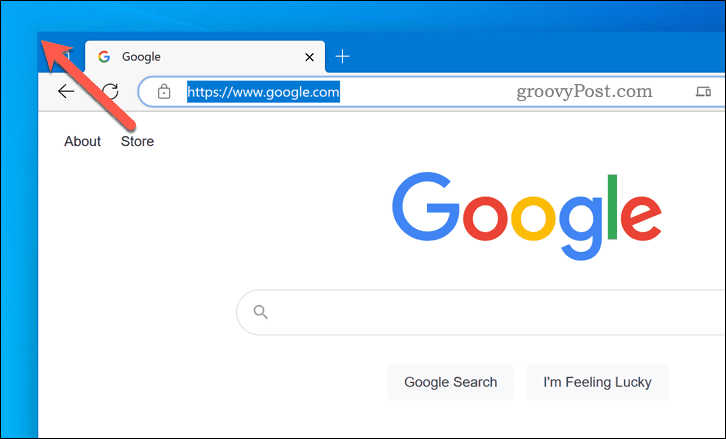
Желите да вратите заобљене углове? Поново покрените апликацију - требало би да уклони промене које је унела. Ако се то не деси, морате да вратите рачунар користећи резервну копију или датотеку за враћање.
Како уклонити заобљене углове у оперативном систему Виндовс 11 помоћу уређивача регистра
Други начин да уклоните заобљене углове у оперативном систему Виндовс 11 је да користите Уредник регистра. Овај метод креира нову вредност регистратора која онемогућава хардверско убрзање графике за оквире прозора. Ово ће учинити да се Виндовс 11 врати на старије софтверско приказивање, које користи квадратне углове уместо заобљених.
Предност ове методе је што би требало да ради на свим верзијама и издањима оперативног система Виндовс 11. Међутим, онемогућавање хардверског убрзања графике за оквире прозора може утицати на перформансе система или визуелни квалитет. Можда ћете приметити кашњење или треперење приликом померања или промене величине прозора.
Такође укључује уређивање Регистра, што почетници не би требало да покушавају. Пре него што почнете, креирајте нову тачку за враћање система и уверите се да имате а недавна потпуна резервна копија система.
Да бисте користили уређивач регистра за уклањање заобљених углова у оперативном систему Виндовс 11:
- Кликните десним тастером миша на мени Старт и изаберите Трцати да бисте отворили командни оквир Покрени. Алтернативно, притисните тастер Виндовс тастер + Р на тастатури.
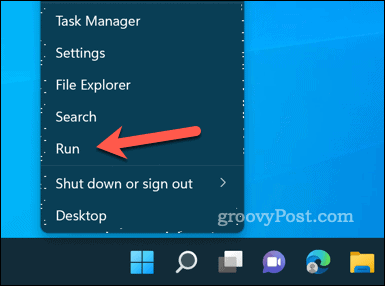
- Ин Трцати, тип:регедит и кликните У реду да покренете уређивач регистра.
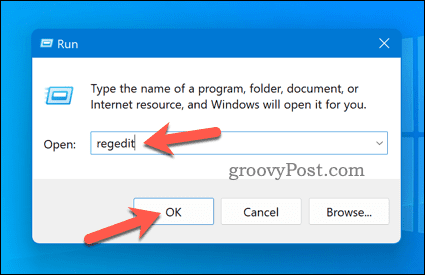
- Идите до следећег кључа користећи траку за навигацију или стабло регистратора у Уредник регистра прозор: Рачунар\ХКЕИ_ЦУРРЕНТ_УСЕР\Софтваре\Мицрософт\Виндовс\ДВМ.
- Кликните десним тастером миша на било који празан простор са десне стране и изаберите Ново > ДВОРД (32-битна) вредност.
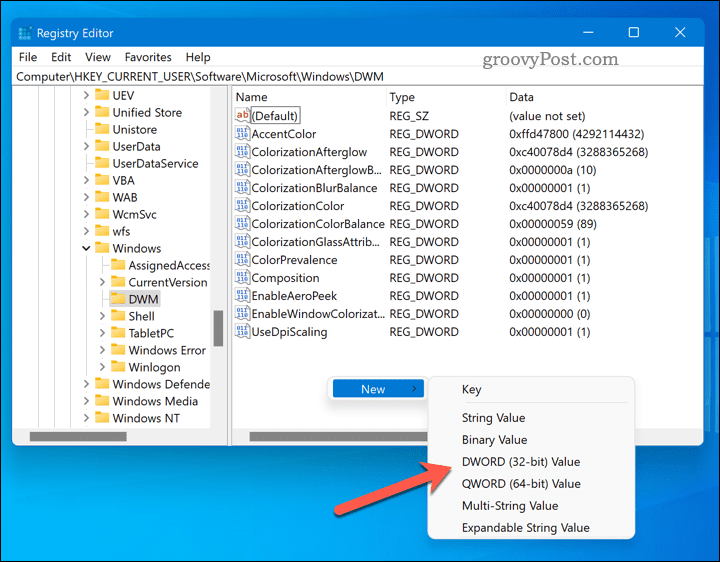
- Именујте нову вредност УсеВиндовФрамеСтагингБуффер и сет Подаци о вредности до 0. Кликните У реду.
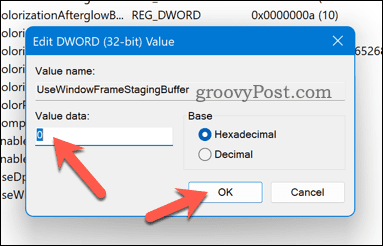
- Поново покрените рачунар или се одјавите и поново пријавите да бисте применили промене. Требало би да видите квадратне углове на свим прозорима и менијима у оперативном систему Виндовс 11.
Ако желите да вратите заобљене углове у Виндовс 11, поновите ове кораке и избришите УсеВиндовФрамеСтагингБуффер вредност из вашег регистра или подесите њену вредност на 1.
Побољшање Виндовс 11
Заобљени углови су једна од најуочљивијих промена у језику дизајна Виндовс 11. Ако вам се не свиђа, можете користити један од метода које смо приказали изнад да бисте уклонили заобљене углове са вашег Виндовс 11 рачунара.
Међутим, запамтите да ове методе нису званичне нити их подржава Мицрософт. Могу да престану да раде или да изазову проблеме са будућим ажурирањима или безбедносним софтвером. Користите их на сопствени ризик и направите резервну копију система пре било каквих промена.
Желите да идете даље? Можете инсталирајте апликацију за прилагођавање на Виндовс 11 да извршите даље промене у вашем систему. Ако тражите Виндовс искуство старе школе, можете покушати да вратите застареле десктоп ставке за Виндовс 11.
Како пронаћи кључ производа за Виндовс 11
Ако треба да пренесете кључ производа за Виндовс 11 или вам је потребан само да извршите чисту инсталацију оперативног система,...



